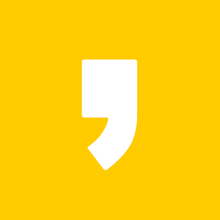팀뷰어 무료 다운로드
필요한 작업이나 정보가 있을 때 직접 해당 장소를 방문하지 않고 앉은자리에서 데스크탑 원격 제어로 처리한다면 편리할 텐데요. 원격 지원은 회사에서는 주로 이용하는 프로그램이지만 집에서 역시 유용하게 활용할 수 있는 프로그램이기도 합니다. 지금부터 팀뷰어 무료 다운로드 방법을 소개해드리겠습니다.

팀뷰어는 안드로이드 및 IOS 등등 대부분의 PC와 모바일에서 이용이 가능한 원격 제어, 원격 지원을 하는 서비스로서 쉽게 말해 외부에서 다른장소에 있는 컴퓨터 앞에 직접 있지 않아도 이용이 가능하게끔 하는 것을 원격이라 하는데요.
팀뷰어 무료 다운로드
정말 편리한 데스크탑 원격 제어, 원격 지원 설루션 프로그램으로 팀뷰어 무료의 경우 개인용이나 비상업용으로만 가능합니다.

팀뷰어 무료 다운로드를 위해 다음, 네이버 등등 포털사이트 검색창에 팀뷰어, teamviewer를 입력합니다. 이후 해당 사이트에 접속해주세요. (팀뷰어를 한글로 검색해도 검색이 잘되니 영어로 검색하지 않으셔도 됩니다.)

홈페이지에 접속하면 메인화면에 바로 '무료 버전 다운로드' '상업용 체험판' 등의 메뉴가 바로 있으니 개인 목적과 비상업적인 용도로 사용할 경우라면 팀뷰어 무료 다운로드를 클릭해 한 번 더 화면을 이용해 주세요. 만약 상업용으로 이용할 경우라면 가격 보기에서 가격을 살펴보시면 되는데 종류는 단일이냐 다중이냐 팀용이냐에 따라 차이가 납니다.

팀뷰어 무료 다운로드 버전을 클릭하면 화면이 이동되면서 파일이 자동으로 다운로드 됩니다. 이동한 페이지 상단에도 곧 무료 다운로드된다고 바로 안내되어 있죠? 여기서도 상업 정 용도를 홍보하고 있는데 아무래도 개인보다는 기업에서 원격의 활용도가 높기 때문이 아닌가 생각이 듭니다.

이렇게 해당 안내를 보고 있으면 팀뷰어 파일이 금방 다운로드 되면서 파일의 폴더 열기를 할 것인지 바로 열어 설치를 할 것인지 선택하면 되게 되는데요. 파일을 열어 설치를 시작해주세요.

팀뷰어 설치에서 맨처음 묻는 질문입니다. 해당 컴퓨터에 설치할 것인지 실행만 할 것인지 설치해 나중에 해당 컴퓨터에 원격제어를 할 것인지의 여부를 묻는데 이는 사용용도에 맞춰 선택을 해주면 됩니다. 다음 라이선스 계약 동의 여부를 판단하고 [동의 - 다음]을 클릭해 다음으로 넘어가 주세요.

압축 해제되면서 설치가 이루어지고 설치가 완료되면 다음 질문 여부에 답한 다음 실행을 하면 되는데요.

팀뷰어의 모든 기능을 사용할 수 있는 비즈니스 평가판을 이용할 것인지에 대한 여분에 이때 원한다면 첫 번째를 라이선스가 있다면 세 번째를 개인용으로 간단하게 이용할 것이라면 개인용인 두 번째를 클릭해 종료합니다.

이렇게 설치된 팀뷰어의 화면인데요. 제한적 프리웨어로 간단하게 무료로 이용할 수 있지만 만약 상업적인 이용으로 의심을(상업적 사용 감지) 받는 경우 연결이 1분 내로 끊어진다니 상업적으로 사용하실 분들은 유료 이용해주셔야 할 것 같습니다.

상업용으로 구매하신다면 제한적인 개인용 팀뷰어보다 비즈니스 버전으로 가능한 기능들을 이용해 볼 수 있다니 용도에 맞게 선택해 주시면 좋을 것 같아요!

지금까지 팀뷰어 무료 다운로드 설명이었습니다.
'타인의 이야기 > 사회' 카테고리의 다른 글
| 카카오페이 인증서 발급 방법 (0) | 2020.12.11 |
|---|---|
| 구글 이미지 검색 모바일,PC (0) | 2020.12.11 |
| 콜택시 부르는 법 (0) | 2020.12.10 |
| 묵검향 무료만화 보기 (0) | 2020.12.10 |
| 070전화 차단하기 (0) | 2020.12.09 |